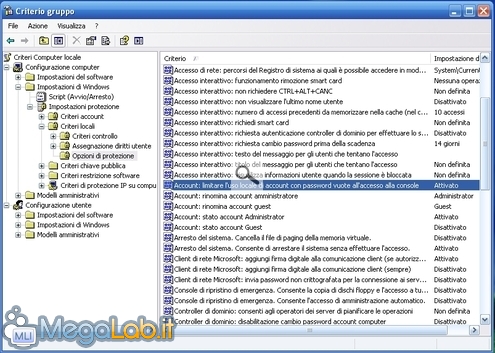Condividere file, cartelle e stampanti senza password all'interno della LAN
Chiunque abbia provato a predisporre una rete locale con PC governati da una versione recente di Windows si sarà sicuramente imbattuto in una schermata di errore che recita Errore durante l'accesso: nome utente sconosciuto o password non valida
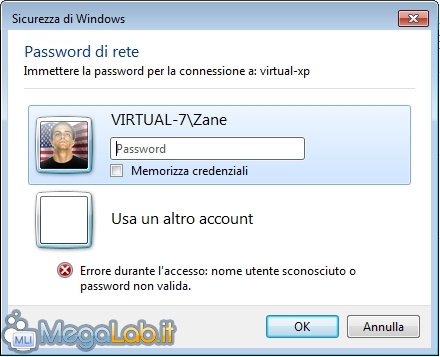
Il motivo che causa questo errore è presto detto. L'accesso alle risorse condivise richiede che il computer dal quale si cerca di accedere (chiamiamolo "client") fornisca a quello che ospita i file condivisi ("sever") le credenziali complete (nome utente e password) di un account effettivamente registrato sul server stesso.
Il problema si presente nel momento in cui l'account presente sul server che si desidera utilizzare non è protetto da alcuna password: in tale circostanza, l'accesso via rete è inibito, ed il client mostra appunto il messaggio di errore presentato in precedenza.
In caso siate sicuri che il livello di sicurezza complessivo della vostra rete sia sufficiente, potete pensare di modificare questo comportamento, e consentire l'accesso alle risorse condivise anche a quei client che provassero ad utilizzare un account sprovvisto di password.
La tecnica che andremo a presentare di seguito è compatibile con Windows 2000, Windows XP, Windows Vista e Windows 7. È stata testata correttamente sia sulla edizioni a 32 bit, sia su quelle a 64 bit.
Tale configurazione dovrebbe essere valida anche per i calcolatori governati da una qualsiasi versione di Windows Server: non ho però avuto occasione di testare la cosa direttamente su questa seconda classe di sistemi operativi.
Attenzione alla sicurezza
Impiegando tale tecnica, andrete a disabilitare uno strumento di sicurezza piuttosto importante: chiunque riuscisse a collegarsi alla vostra LAN, potrà infatti accedere ai vostri file semplicemente "indovinando" il nome utente di un account valido e sprovvisto di password.
Di più: questa policy impedisce anche di utilizzare gli account sprovvisti di password per l'accesso tramite Desktop remoto. Disabilitandola, potreste rischiare di consentire a chiunque di prendere pieno controllo del vostro sistema.
In una configurazione casalinga media, basata su rete cablata oppure rete wireless con una buona password di sicurezza e connettività Internet mediata da un router standard, il rischio è pressoché minimo. Raccomando comunque di comprendere appieno tutte le implicazioni prima di proseguire.
Come procedere
In allegato a questo articolo trovate un archivio contenente le impostazioni di registro già pronte per abilitare o dis-abilitare questa restrizione.
Tali impostazioni sono, chiaramente, da applicare sul PC che svolge il ruolo di server. Va da se che, modificando la configurazione di tutti i PC della rete, potremo accedere nei due sensi, anche in caso i ruoli di "client" e "server" venissero in seguito invertiti.
In particolare, per ottenere il risultato qui descritto dovrete fare doppio click su Concedi accesso via rete ad account senza password.reg. Se invece voleste ripristinare l'impostazione precedente, dovrete aprire Nega accesso via rete ad account senza password (Windows default).reg.
Per i più curiosi e per chiunque volesse modificare manualmente l'impostazion, ecco cosa contengono i due file.
Consenti l'accesso:
Nega l'accesso (situazione di default):
Una volta inseriti i settaggi è indispensabile riavviare il PC server per renderli attivi.
Ricordate sempre di condividere sempre almeno una cartella sul server prima di effettuare le prove. In caso contrario, potreste ottenere messaggi d'errore non semplici da riconoscere.
In caso preferiste lavorare con l'utility gpedit, potrete ottenere il medesimo risultato seguendo la strada proposta di seguito.
Ricordate soltanto che l'utility per la gestione dei criteri di gruppo è presente solamente in Windows 2000, Windows XP Professional, Windows Vista Business e superiori, Windows 7 Professional e superiori: le varie edizioni "Home" sono quindi escluse, ed in tal caso è necessario utilizzare il registro come illustrato alla pagina precedente precedente.
La tecnica dovrebbe essere valida anche su sistema governati da una qualsiasi versione di Windows Server: non ho però avuto occasione di testare la cosa direttamente su questa seconda classe di sistemi operativi.
Consentire l'accesso con gpedit
Selezionate Start -> Esegui (in caso non fosse visibile, seguite le indicazioni dell'articolo "Ripristinare il comando "Esegui" in Windows Vista e Windows 7") ed impartite il comando gpedit.msc.
Portatevi in Criteri Computer Locale -> Configurazione computer -> Impostazioni di Windows -> Impostazioni protezione -> Criteri locali -> Opzioni di protezione ed individuate la policy chiamata Account: limitare l'uso locale di account con password vuote all'accesso console
Fatevi doppio click per aprirla e modificate il valore in Disattivato
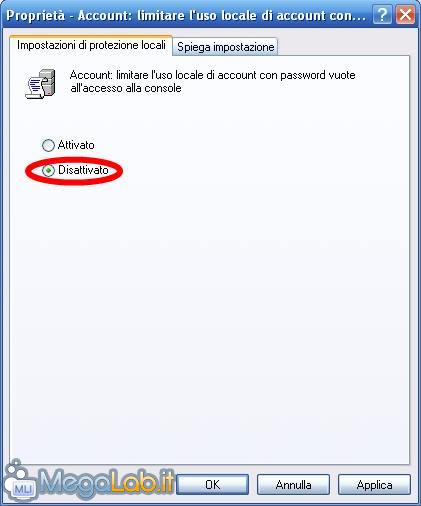
Confermate e la possibilità di accedere alle risorse condivise anche utilizzando account senza password. È ora indispensabile riavviare il PC per rendere attiva la nuova impostazione.
Ai meno esperti, ricordo nuovamente che la modifica deve essere applicata al sistema che condivide i file (quello che abbiamo chiamato "server") e non a quello che prova ad accedere ("client"). Va da se comunque che, modificando la configurazione di tutti i PC della rete, potremo accedere nei due sensi, anche in caso i ruoli di "client" e "server" venissero in seguito invertiti.
Ricordate infine di condividere sempre almeno una cartella sul server prima di effettuare le prove.
MegaLab.it rispetta la tua privacy. Per esercitare i tuoi diritti scrivi a: privacy@megalab.it .
Copyright 2008 MegaLab.it - Tutti i diritti sono riservati